- Po navedbah Microsoftovih proizvajalcev boste lahko v operacijskem sistemu Windows 11 stransko naložili aplikacije za Android.
- Če želite stransko naložiti aplikacije za Android v operacijskem sistemu Windows 11, boste morali APK-je naložiti v računalnik in bodo delovali, kot je bilo predvideno.
- Prepričajte se, da ne prenašate datotek APK iz neuradnih in nezanesljivih virov.
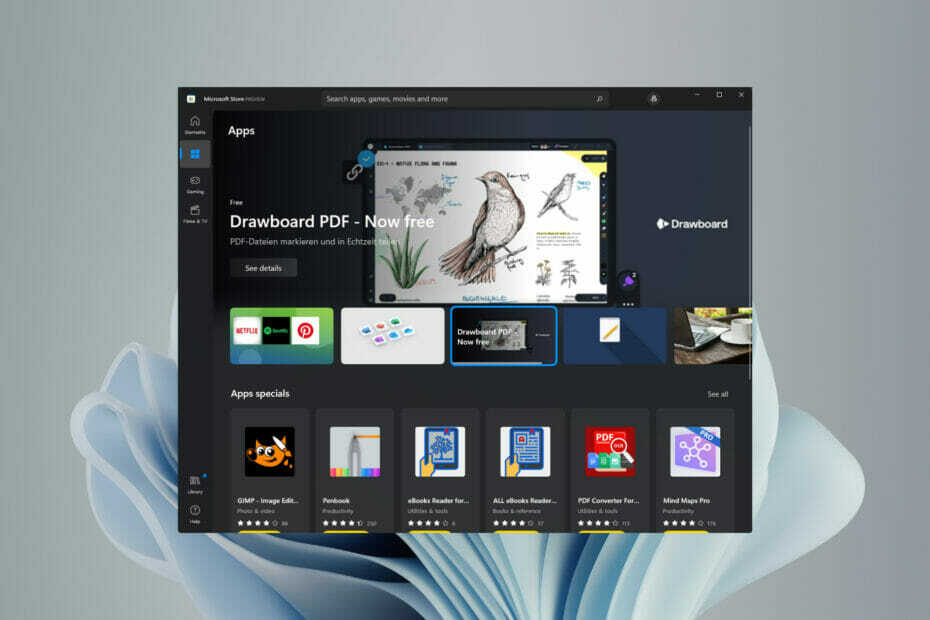
Ta programska oprema bo popravila pogoste računalniške napake, vas zaščitila pred izgubo datotek, zlonamerno programsko opremo, okvaro strojne opreme in optimizirala vaš računalnik za največjo zmogljivost. Odpravite težave z računalnikom in odstranite viruse zdaj v 3 preprostih korakih:
- Prenesite orodje za popravilo računalnika Restoro ki prihaja s patentiranimi tehnologijami (na voljo patent tukaj).
- Kliknite Začni skeniranje da poiščete težave z operacijskim sistemom Windows, ki bi lahko povzročile težave z računalnikom.
- Kliknite Popravi vse da odpravite težave, ki vplivajo na varnost in delovanje vašega računalnika
- Restoro je prenesel 0 bralci ta mesec.
Microsoftovi razvijalci so napovedali, da bo Windows 11 lahko stransko nalagal aplikacije za Android. Kot pravijo, lahko uporabniki odkrijejo aplikacije za Android novo in izboljšano Microsoft Store, tako da jih pridobite prek Amazon Appstore.
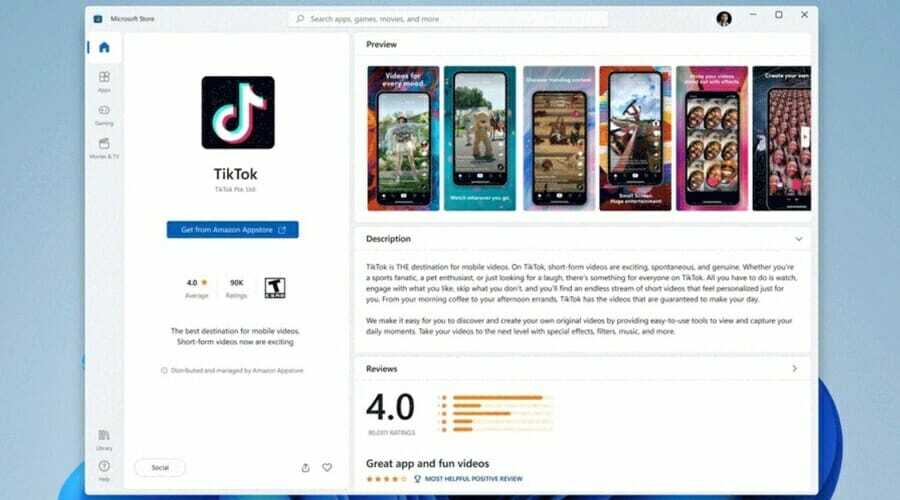
To je videti kot odgovor na eno najbolj priljubljenih vprašanj, ko je Microsoft prek spletnega mesta Amazon razpravljal o prenosu aplikacij za Android na najnovejšo različico operacijskega sistema.
Vendar pa bi Googlova odločitev lahko vplivala kako izvajamo aplikacije za Android v sistemu Windows 11, in zdi se, da uporabniki niso tako zadovoljni z Microsoftovo odločitvijo, da naloži aplikacije prek druge trgovine, ki ni Microsoftova lastna, ali trgovine Google Play.
Po Microsoftovi objavi so ljudje verjeli, da bo Amazon Store edini način za pridobitev aplikacij za Android na njihovih najnovejših modelih OS, vendar nismo omejeni na to!
Kaj pomeni stransko nalaganje aplikacij?
Za tiste, ki tega izraza ne poznate, s stranskim nalaganjem mislimo na postopek namestitve Androida aplikacije na vaši napravi Windows, ne da bi obiskali Microsoft Store ali Amazon Appstore certificiranje.
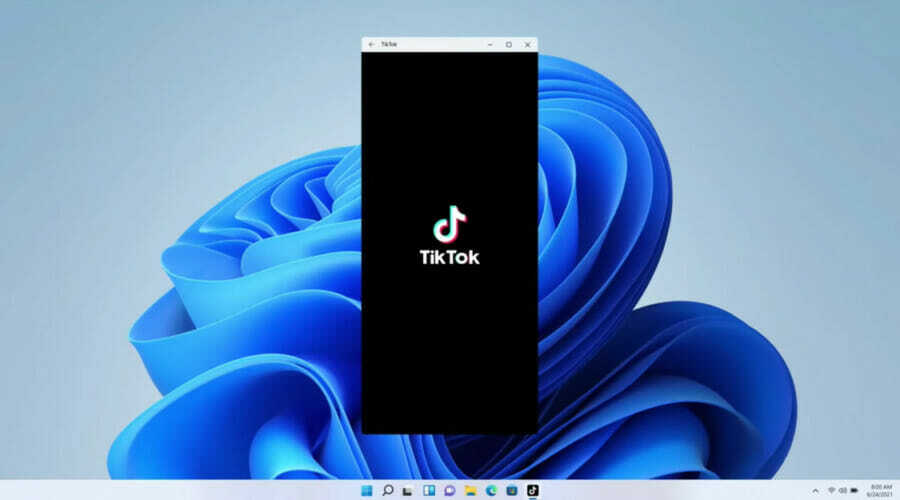
Lahko prenesete mobilno aplikacijo Trgovina Google Play ali preprosto naložite APK-je v svoj računalnik in v vaši napravi Windows bodo delovali brez težav.
Pakete aplikacij za Android lahko dobite tudi na različnih spletnih mestih. Vendar lahko Windows 11 privzeto blokira stransko nalaganje tovrstnih aplikacij. In zakaj je tako? OS želi samo zaščititi vas in vašo napravo.
Upoštevajte, da samo certificirane mobilne ali namizne aplikacije veljajo za varne in certificiranje to tudi zagotavlja nameščate ali prenašate dobro aplikacijo, ki je šla skozi Microsoftovo/Amazonovo strogo varnost testi.
Kako lahko stransko naložim aplikacije za Android v sistemu Windows 11?
Pred kar koli drugim se morate prepričati, ali vaša naprava izpolnjuje minimalne zahteve za podporo najnovejše zasnove OS. Od Specifikacije in zahteve za Windows 11 so uradni, priporočamo, da si ogledate celoten seznam.
Glede na to, da Windows 11 uporablja tehnologijo Intel Bridge za delovanje aplikacij za Android, bi nekateri uporabniki morda mislili, da bodo potrebovali takšno napravo za njihovo delovanje.
Tudi če je Intel Bridge lastniška tehnologija, jih boste lahko zagnali tudi na arhitekturi ARM in osebnih računalnikih AMD Windows 11.
Aplikacije za Android lahko zaženete tudi v računalniku z uporabo Tvoj telefon app. Vendar je to neučinkovita metoda zagona aplikacij.
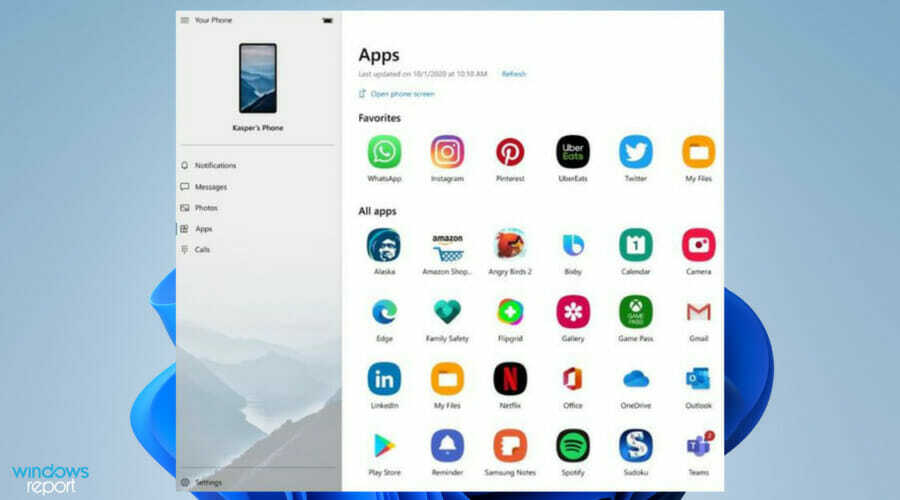
Medtem ko bo Windows Store omejena na Amazonovo Appstore, sam Windows 11 ne bo. To je zato, ker lahko v operacijskem sistemu Windows 11 stransko naložite aplikacije za Android, ne da bi jih morali prenesti izvorno prek trgovine.
Možnost stranskega nalaganja aplikacij za Android ima tudi nekaj slabih posledic. To je zato, ker trenutno še vedno nismo prepričani, kako boste stransko nalagali aplikacije v sistemu Windows 11.
Zato se postavlja vprašanje, ali lahko pirate aplikacije s stranskim nalaganjem. To ne bi bila težava za brezplačne aplikacije, kot je Snapchat.
Vendar, če ta metoda nima potrebnih varnostnih ukrepov, lahko uporabniki piratske aplikacije plačajo.
Microsoft še ni določil nobenih varnostnih mehanizmov za stransko nalaganje aplikacij. Razvijalci aplikacij za Android običajno ne ponujajo datotek APK, ki bi omogočile stransko nalaganje v sistemu Windows.
Končni uporabniki lahko prenesejo senčne datoteke APK z neuradnih in nezanesljivih spletnih mest. Tako lahko slabi akterji uporabijo to metodo za vtiskanje škodljive zlonamerne programske opreme v računalnike ljudi. To ne bi bil problem, če bi Microsoft lahko pregledal in skeniral te stransko naložene aplikacije, kot je Trgovina Google Play.
Zakaj bi želel aplikacije za Android v sistemu Windows 11?
Sčasoma so Microsoftovi proizvajalci poskušali ustvariti bolj edinstveno izkušnjo med delovanjem sistema Windows. Zdaj je obvezno, da se vaš računalnik ali prenosni računalnik počuti in se odziva enako kot telefon.
Zdi se, da je izredno potrebno izvesti enaka dejanja ne glede na napravo. Tako možnost odpiranja operacijskega sistema Windows za aplikacije za Android pomeni večjo izbiro orodij za produktivnost in ustvarjanje vsebin ter zabavo in igranje iger.
V primeru, da želite svoje najljubše mobilne igre igrati na namizju Windows, bo to zdaj mogoče. Za večjo izbiro aplikacij priporočamo LD predvajalnik, je glavna pomanjkljivost stranskega nalaganja v sistemu Windows 11 ta, da dobite aplikacije od Amazona, ki ima na voljo veliko manjše število aplikacij.
Toda kaj pomeni dodajanje aplikacij? Proizvajalci se bolj prilagajajo vašim potrebam, kot pa se morate prilagajati temu, kar lahko naredi OS.
Tudi dodajanje aplikacij za Android v Chrome OS je Chromebookom znatno povečalo privlačnost. V tem smislu lahko menimo, da bi morala enaka prilagodljivost za Windows ustvariti podoben učinek.
Lahko si jih ogledaš najboljše Android aplikacije za Windows 11, ki bi ga morali preizkusiti danes.
Za tiste, ki vas zanima več o tej temi, si oglejte kaj se bo zgodilo z emulatorji Android v sistemu Windows 11.
Za kakršna koli druga vprašanja ali misli nam to sporočite v spodnjem razdelku za komentarje.


